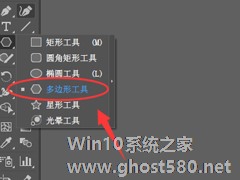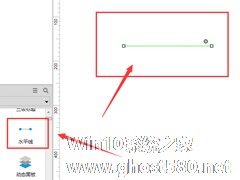-
ai如何绘制渐变色的圆角三角形?ai绘制渐变色的圆角三角形的方法
- 时间:2024-05-01 01:23:04
大家好,今天Win10系统之家小编给大家分享「ai如何绘制渐变色的圆角三角形?ai绘制渐变色的圆角三角形的方法」的知识,如果能碰巧解决你现在面临的问题,记得收藏本站或分享给你的好友们哟~,现在开始吧!
ai如何绘制渐变色的圆角三角形? 最近有很多小伙伴想了解ai绘制渐变色圆角三角形的教程,那么今天小编就给大家带来ai绘制渐变色圆角三角形的方法步骤,让我们一起来看看吧。
方法/步骤
1、在Iillustrator中选择左侧栏中的多边形工具或者星形工具
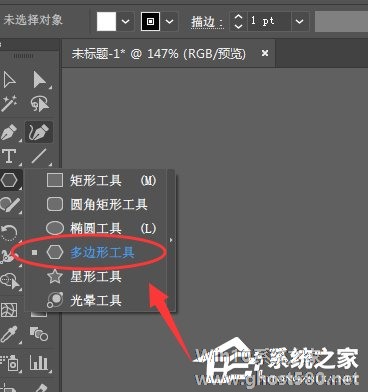
2、然后按住左键在画布上绘制形状,不要松手下,按键盘的上下键就可以对边数进行增加/减少设置
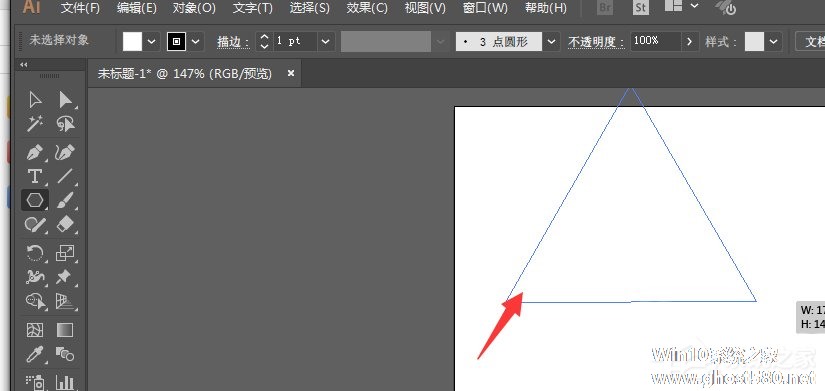
3、使用白色箭头选中三角形,在每个角都会出现一个圆点,选中圆点调整圆角大小
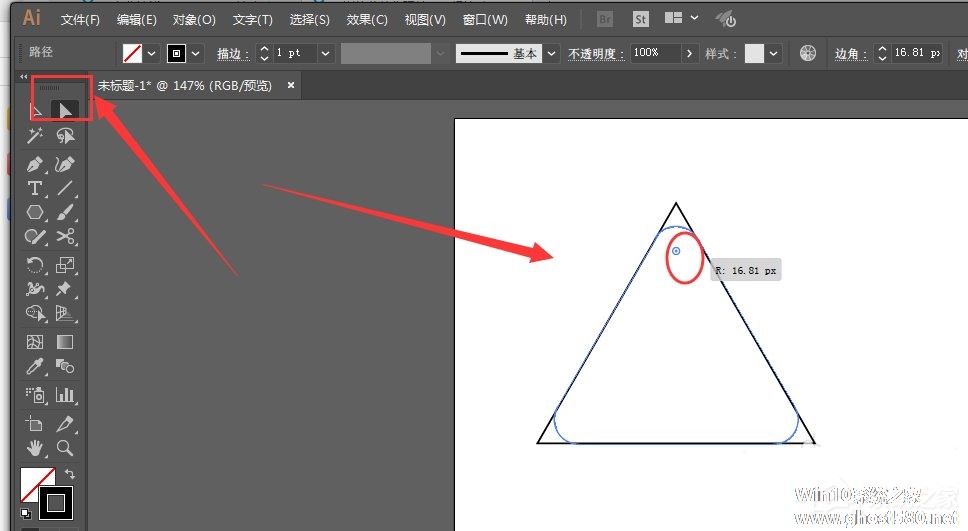
4、然后打开描边属性,选择其中的渐变属性面板,
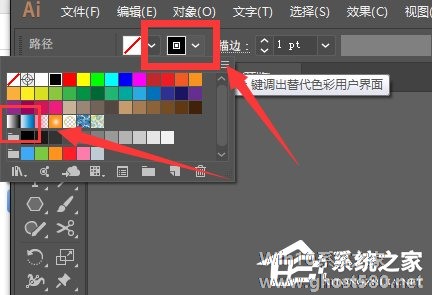
5、打开渐变面板,将颜色添加到线条上,如图,在渐变面板中调整渐变的颜色,这样渐变的圆角三角形线条就做好了。
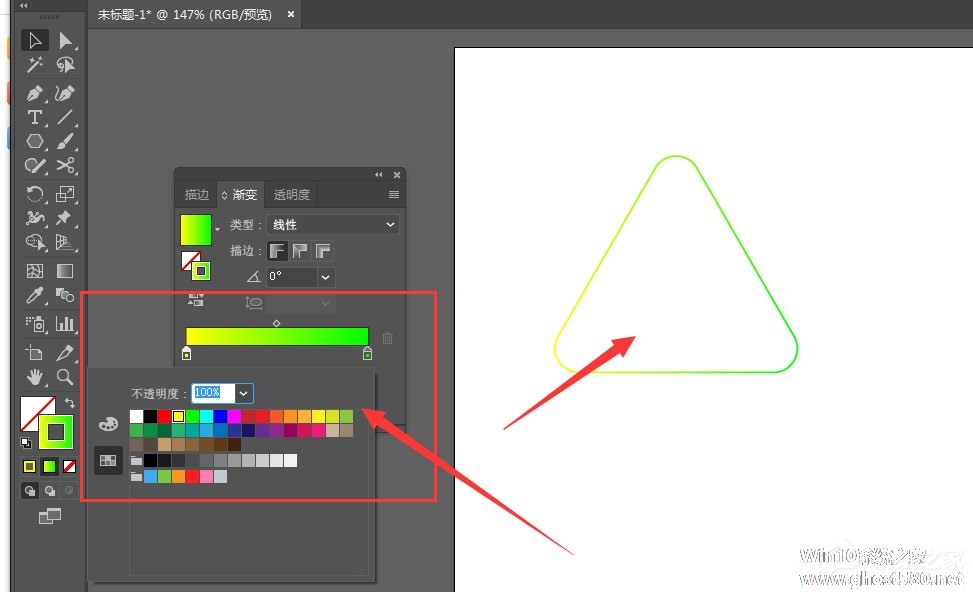
以上就是ai绘制渐变色圆角三角形的具体方法步骤啦,大家都学会了吗?还想了解更多的软件教程请关注系统之家。
以上就是关于「ai如何绘制渐变色的圆角三角形?ai绘制渐变色的圆角三角形的方法」的全部内容,本文讲解到这里啦,希望对大家有所帮助。如果你还想了解更多这方面的信息,记得收藏关注本站~
Win10系统之家wWw.gHoSt580.net♂文章,转载请注明出处!
相关文章
-
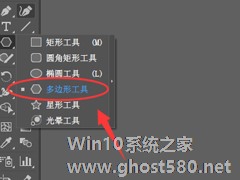
ai如何绘制渐变色的圆角三角形?ai绘制渐变色的圆角三角形的方法
ai如何绘制渐变色的圆角三角形?最近有很多小伙伴想了解ai绘制渐变色圆角三角形的教程,那么今天小编就给大家带来ai绘制渐变色圆角三角形的方法步骤,让我们一起来看看吧。
方法/步骤
1、在Iillustrator中选择左侧栏中的多边形工具或者星形工具
2、然后按住左键在画布上绘制形状,不要松手下,按键盘的上下键就可以对边数进行增加/减少设置
... -
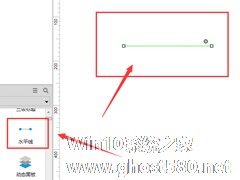
axure如何绘制出渐变色的线条?axure绘制渐变色线条方法
axure如何绘制出渐变色的线条?在系统之家每天都有软件新教程更新,今天带个大家的是关于axcure绘制渐变色线条的具体操作步骤,让我们一起来看看吧。
方法/步骤
1、首先打开axure软件,使用左侧工具中的水平线绘制的直线是一条单纯的线条
2、可以对他进行粗细的更改
3、这时以及颜色的选择,在颜色选项下的填充类型中默认的是单色,也就是... -

ai如何绘制剪影效果的牛头标志?ai绘制剪影效果的牛头标志的方法步骤
ai如何绘制剪影效果的牛头标志?当我们想要ai绘制剪影效果的牛头标志应该如何操作呢?今天小编就给大家带来ai绘制剪影效果的牛头标志的方法步骤,让我们一起来看看吧。
方法/步骤
1、打开ai软件,新建文档,命名为牛头,如图。
2、然后绘制一个圆角矩形,如图。
3、直接选择工具分别点击两侧的锚点,往里移动,得到如图。<pstyle="... -

如何使用ai绘制扁平化的水滴矢量图 ai绘制扁平化的水滴矢量图的具体教程
如何使用ai绘制扁平化的水滴矢量图?ai是一款广泛应用于出版、多媒体和在线图像的工业标准矢量插画的软件。想要使用ai绘制扁平化的水滴矢量图,具体该怎么绘制?下面就是使用ai绘制扁平化的水滴矢量图的具体教程,一起了解一下吧!
1、我们打开ai软件,新建文档,如图所示。
2、我们选择椭圆形工具按住shift键绘制出一个正圆,如图所示。
<d...